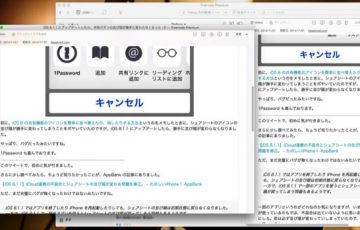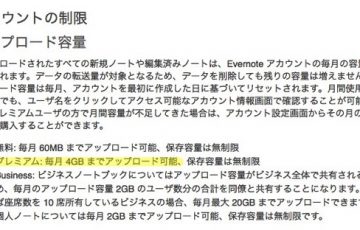先日、Evernote が 6 にバージョンアップされました。
私はいつも Mac App Store 版ではなく、公式サイトからダウンロードして使っています。
そんなわけで、この大幅なバージョンアップも5.6 のベータで既に経験済みで。
その後 5.6 の正式版もリリースされ、6 へのバージョンアップは、ほとんどその改良と Yosemite への対応だと思っていいましたが。どうやら Mac App Store では 5.6 はリリースされず、いきなり 6 へのメジャーバージョンアップだったようですね。
しかもレビューなどを見ると、かなり荒れれているみたいです。
中には 5.6 のベータで私が経験したのと同じようなトラブルと思われるものも見受けられたので、もしかしたら参考になるかもしれないと思って、そのときにやったことをメモしてみようと思います。
ちなみに、公式サイトのバージョンは、2014年11月27日現在、6.0.2 です。
同期の仕様が変更されました
以前は、全てのデータをダウンロードしてインデックスが終わるまで、ノートそのものが表示されない仕様でしたが、5.6 から、つまり 6 もです。iOS の Evernote みたいに、メタデータのダウンロードが終わった時点で、ノートブックなどのリスト上に表示されるようになりました。しかし、全てのデータのダウンロードが終わるまでは、iPhone の場合と同じような感じで、ノートを開いたときにノートのデータがダウンロードされます。
検索についても、インデックスが終わっていないものは、やはり検索結果に出てきません。
これは、使用した経験で言っているので、厳密には表現が正しくないかもしれません。ただ、実際の動作としてはこのような状況です。
で、このダウンロードとインデックスが終わるまで、物凄く Mac のリソースを喰っていました。
しかも、どうやら既にローカルにデータがある状態でアップデートすると、データの変換に失敗するのか、もしくは耐えられないほど長い時間待っていればちゃんと終わるのか不明ですが。とにかくすべての処理が終わるまで、もの凄く Mac のリソースを喰うし、ノートの中身はまともに表示されないしで…。
これが正式版でもそのままなのが、Evernote らしいですが…。
私は最後まで待ってみましたが、全ての同期が終わった後も、結局ノートリストでスニペットが表示されなかったり、明らかに検索結果が少なかったりで、ローカルのデータを消して Evernote のサーバから同期し直しました。
ローカルのデータを消して同期し直す
( 以下の方法は、あくまで私個人が試した結果、解決できたというものです。そこをご理解いただき、自己責任において作業してください。)
アプリを削除しただけでは、データはそのまま残っていて、何も状況は変わらないです。
そこで、ローカルのデータを消さなければいけないのですが、データの場所も 5.6 から変更されています。
5.6からは。
「Users > ユーザ名 > Library > Application Support > com.evernote.Evernote」
Mac App Store 版 6.0は。
「Users > ユーザ名 > Library > Containers > com.evernote.Evernote > Data > Library > Application Support > com.evernote.Evernote」
に変更にされています。(ただし、Mac App Store 版も同じ仕様かは不明です。すみません。仮想環境にインストールして確認しました。)
さらに具体的なデータフォルダの場所は、「com.evernote.Evernote」の下の「accounts > www.evernote.com」になります。
その中に以前のようにアカウント名のフォルダではなく、フォルダ名が数字のフォルダがあります。それがデータのフォルダです。そのためマルチアカウントで使っている場合、どれが該当のアカウントのフォルダなのか分かりづらいんですけど、その数字のフォルダの中を開くと「content」というフォルダがあるので、その中のフォルダの数がノートの数と一緒しているか、もしくは近いものであれば、それが該当アカウントのデータフォルダになると思います。
特定できたら、「accounts > www.evernote.com」配下のそのフォルダ名が数字のフォルダを削除してから、Evernote を起動し直すとサーバと新たに同期し直すことができます。
面倒な場合は「com.evernote.Evernote」ごと削除で。
追記 : もっと簡単にデータフォルダ開けました。
Mac で Evernote のデータフォルダを簡単に開く方法
実行前に必ずバックアップを取りましょう!
データの削除、再同期前にバックアップ!
何があっても後悔しない人以外は、「com.evernote.Evernote」をまるごとバックアップしておきましょう。しかし、これを元に戻しても元通りになるだけですが…。
最低でも Evernote のサーバと同期していない、ローカルノートブックやローカルで作成して同期できていなかったノートはバックアップしましょう。
ノートブックのバックアップ方法
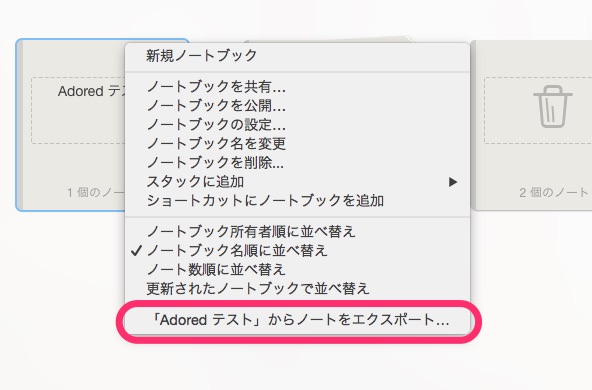
Option + Command + 2 ( ⌥ + ⌘ + 2 ) でノートブックの一覧を開いて、ノートブックを右クリックしたメニューから、エクスポートして保存することができます。
ノートのバックアップ方法

ノートも同様に、ノートを右クリックしたメニューからエクスポートできます。
まとめ
個人的には 5.6 以降の同期方法は、以前の方法より歓迎しています。なぜなら以前の方法だと、すべての処理が終わるまで一切使えず。しかも途中でエラーになると、ローカルのデータとサーバのデータの比較からやり直して、ノート数が多いと場合によっては、数ヶ月使えなかったこともあったからです。何を思ってこのような仕様だったのか、本当に意味が分かりません。
5.6 以降は、快適です。速度も実際に、前とは比べ物にならないぐらい速くなったと思います。
バージョンアップというのは、ユーザからすると今より良くなることを期待すると思うので、このような手間をユーザにかけさせてしまうのは、やっぱり良くないとは思います。
Evernote 大好き、Evernote 歴 6年の私でも、何十回も頭にきています。しかし今回は、本当に今までダメだったところを改善しようと努力していると感じられます。ノートのソートがしづらいとか、検索条件の指定方法がバカげているとか細かい不満はまだありますが。
私は今まで、とにかく動作が遅かったり、同期が遅かったりするのが一番の不満でした。
今まで使ってきた人が、今回の件で Evernote を諦めてしまうのはもったいないと思います。ここまで Evernote に付き合ってきたなら、今回も何とか解決して。諦めるのは、6 (5.6)以降の Evernote を試してみてからでも遅くはないと思います。
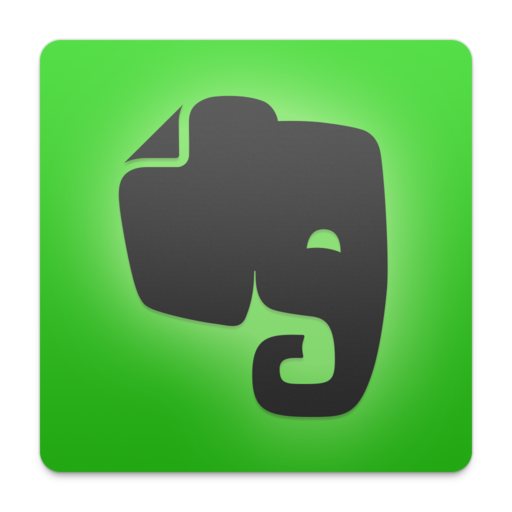 Evernote
Evernote Evernote
Evernote